|
Windows und das Netzwerk 
Die Hardware ist schnell eingebaut, Computer aufschrauben,
Netzwerkkarten einschieben und den Rechner wieder zuschrauben. Noch einfacher
ist die Verkabelung. Frei nach dem Motto: Alle Kabel führen zum Hub, muss jeder
Computer einzeln mit dem Hub verbunden werden. Ein solcher Aufbau wird als
sternförmige Netzwerkkonfiguration bezeichnet. Weiterhin gibt es noch
ringförmige LANs (Local Area Netzwork), von der Ausfallsicherheit sind diese jedoch nicht so
hoch angesiedelt, da hier bereits eine einzige Störung in einem der Kabel
reicht um das ganze Netz lahmzulegen. Beachten Sie bitte, dass Sie die Netzwerkkabel nicht zu stark
knicken, dies führt bei den empfindlichen Kabeln schnell zu Kabelbrüchen.
Nachdem Sie den Treiber der Netzwerkkarten in Windows
eingebunden haben, geht es nun ans Konfigurieren. Um Fallstricke von vornherein
zu meiden: Geben Sie zunächst allen angeschlossenen Computern einen
unterschiedlichen Namen, weiterhin müssen alle Computer in der gleichen
Arbeitsgruppe sein! Unter "Start" -> "Einstellungen"
-> "Systemsteuerung" -> "Netzwerk"
finden Sie die Karteikarte "Identifikation".
Hier können Sie die entsprechenden Namen vergeben. In der
Kartekarte "Konfiguration" finden Sie weitere wichtige
Einstellungen. Achten Sie darauf, dass der "Client für Microsoftnetzwerke", der
"Fast Ethernet Adapter" (Ihre Netzwerkkarte), das "TCP/IP"
Protokoll sowie die "Datei- und Druckerfreigabe für
Microsoft-Netzwerke" installiert ist. Der Client für Microsoftnetzwerke
organisiert die Kommunikation der einzelnen Rechner untereinander, der Ethernetadapter wird für das Ansprechen der Netzwerkhardware benötigt. Da in
der Regel heute die Netzwerke mit dem TCP/IP Protokoll kommunizieren, muss auch
diese Komponente installiert sein. Sollten Sie mit einem Rechner auch noch in
das Internet gehen, so brauchen Sie hier zwei Einträge, einen für die
Konfiguration des LANs und einen für das Internet. Mit der Datei und
Druckerfreigabe können Sie den netzweiten Zugriff auf diesen Rechner
konfigurieren.
Rufen Sie als nächstes die Eigenschaften der TCP/IP
Komponente auf.
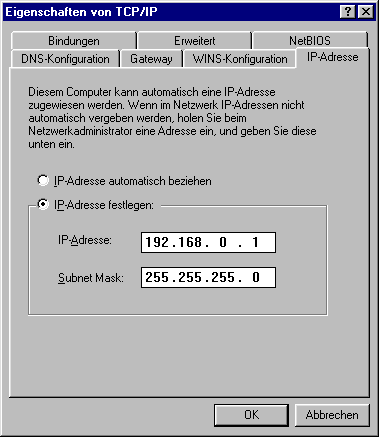
Die wohl wichtigste Einstellung finden Sie unter
"IP-Adresse", hier wird sowohl die IP-Adresse als auch die
Subnet Mask festgelegt. Lokale Netzwerke (LAN) erhalten standardmäßig die IP
192.168.xxx.yyy, da diese für lokale Netzwerke reserviert sind. Fügen
Sie bei allen zu vernetzenden Computern die gleiche Nummer bei xxx ein, oft wird
hier die 0 genommen. Nur wenn alle Rechner den gleichen Wert bei xxx haben,
können diese sich im Netzwerk überhaupt finden. Genau anders verhält es sich
mit dem letzten Zahlentripel (als yyy dargestellt), hier müssen Sie jedem Computer eine andere Zahl
zuweisen! Mit der Subnet Mask von 255.255.255.0 dürften Sie kaum Probleme
haben. Generell sind bei den IP-Adressen nur Werte zwischen 0 und 255 erlaubt.
Daraus folgt, dass Sie insgesamt 256 Rechner in Ihrem Netzwerk ansprechen (bei
yyy Werte von 0 bis 255). Unter der Karteikarte Gateway sollten Sie die
IP-Adresse des Computers eintragen, der mit dem Internet (oder auch einem
anderen Netzwerk) verbunden ist.

Sollten Sie einen Rechner als Server (zum
Internet) auserkoren haben, zum Beispiel einen Windows NT oder 2000 oder sogar
einen Linux Server, so ist dieser als "DNS-Server" in
der Suchreihenfolge anzugeben. Aber das ist schon wieder eher etwas für
Fortgeschrittene. Ansonsten können Sie DNS auch deaktivieren. Als Host müssen Sie dann den Namen angeben, den
Sie bei der Identifikation festgelegt haben. Die Domäne wird durch den Server
bzw. dessen Konfiguration bestimmt, der entsprechende Eintrag ist zu übernehmen. Nun können
Sie die Netzwerkeigenschaften beenden, in der Regel muss Windows jetzt neu
gestartet werden.
Wer darf hier was? 
Mit diesen Einstellungen dürfte schon alles
funktionieren, mit einem Klick auf die Netzwerkumgebung des Desktops können
Sie das Ergebnis Ihrer Arbeit überprüfen. Allerdings werden Sie schnell
feststellen, dass Sie nicht viel machen können. Das liegt ganz einfach daran,
dass Windows erst einmal alles sperrt. Es ist möglich, jede Partition einzeln
sowie angeschlossene Drucker für das Netzwerk freizugeben.
In der Konfiguration des Netzwerkes finden Sie
dazu die Datei und Druckerfreigabe. (Ein kleiner Tipp am Rande, im Fenster der
Netzwekumgebung können Sie durch einen Klick mit der rechten Maustaste unter
"Eigenschaften" ebenfalls die Netzwerkeinstellungen erreichen) Ein Klick auf
die Datei und Druckerfreigabe
Button eröffnet unter
Windows 98 das folgende Fenster:
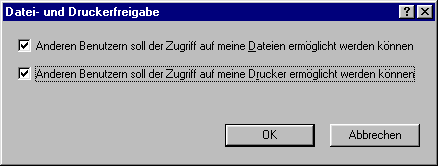
Geben Sie hier die generellen Ressourcen für
Ihren Rechner frei. Für den nächsten Schritt öffnen Sie den "Arbeitsplatz",
dort mit der rechten Maustaste auf diejenigen Laufwerke, die Sie für das
interne Netzwerk freigeben möchten. Eine solche Freigabe bezieht sich nicht auf
das Internet, sondern nur auf das lokale Netzwerk.
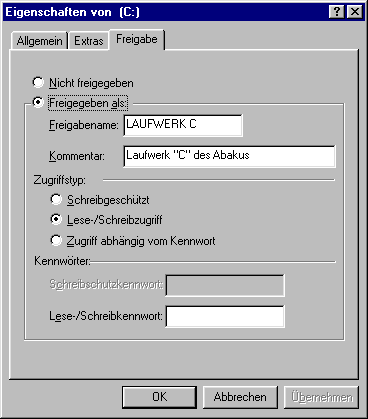
Unter "Freigabe..." finden Sie
das obige Fenster. Erst wenn Sie hier die Freigabe erlauben, können alle
anderen Rechner auf diese Partition zugreifen. Weiterhin kennzeichnet Windows im
Arbeitsplatz freigegeben Laufwerke mit einer kleinen Grafik. Um einen Drucker im
Netzwerk freizugeben, müssen Sie auf den einzelnen Computern einen
entsprechenden Netzwerkdrucker installieren.
Ab jetzt steht
Ihnen der unbegrenzte Netzwerkspass nichts mehr im Wege. Ein guter Tipp zu letzt
noch: Schreiben Sie sich die IPs samt Rechnernamen auf, bei Spielen kann dies
eine Erleichterung sein.
  Proxy Installation
Proxy Installation
|
 Making Memory for Memory Makers
Making Memory for Memory Makers  Making Memory for Memory Makers
Making Memory for Memory Makers  Making Memory for Memory Makers
Making Memory for Memory Makers  Making Memory for Memory Makers
Making Memory for Memory Makers